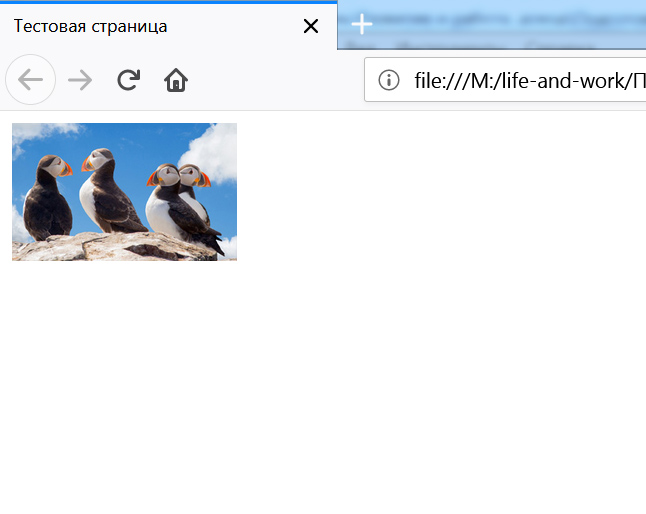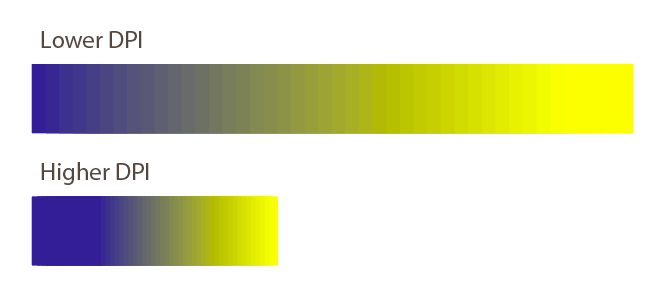Что такое raw изображения?
Содержание:
Введение
RAW-файл преобразуется в итоговое изображение в формате JPEG или TIFF в несколько этапов, каждый из которых может вносить необратимую коррекцию изображения. Одно из ключевых преимуществ формата RAW в том, что он позволяет фотографу отложить эти коррективы, предоставляя ему возможность применить их самостоятельно с большей гибкостью, так, как это наиболее подходит каждому изображению. Следующая диаграмма иллюстрирует последовательность обработки:
| ДематризацияБаланс белого | Тональные кривыеКонтрастЦветонасыщенностьРезкость | Преобразование в 8 битСжатие JPEG |
Дематризация и баланс белого включают в себя интерпретацию и преобразование матрицы Байера в изображение со всеми тремя базовыми цветами в каждом пикселе и осуществляются в один этап. Именно матрица Байера заставляет первое изображение выглядеть более зернистым, чем остальные два, а также придаёт изображению избыток зелёного.
Наш глаз воспринимает разницу в освещённости логарифмически, и потому когда интенсивность света нарастает вчетверо, мы воспринимаем это как удвоение освещённости. Цифровая камера, с другой стороны, записывает разницу в освещённости линейно — удвоение интенсивности света удваивает реакцию сенсора камеры. Вот почему первое и второе изображения выглядят намного темнее третьего. Чтобы цифры, записанные цифровой камерой, были показаны так, как мы их воспринимаем, необходимо применить тональные кривые.
Цветонасыщенность и контраст тоже могут быть изменены, в зависимости от параметров настройки вашей камеры. Затем изображение подвергается коррекции резкости, чтобы скомпенсировать сглаживание, вызванное дематризацией, которое заметно на втором изображении.
Высокая разрядность RAW-изображения далее преобразуется в 8 бит на канал и подвергается JPEG-компрессии на основе параметров настройки сжатия вашей камеры. Вплоть до этого момента информация о RAW-изображении всё ещё находится в буферной памяти цифровой камеры.
Есть несколько преимуществ применения любого из вышеописанных этапов преобразования RAW впоследствии на персональном компьютере в противовес обработке в цифровой камере. Следующие разделы описывают, как использование RAW-файлов может повысить качество этих преобразований.
Проприетарное программное обеспечение
Среди платных решений, можно выделить:
- Adobe Camera Raw. Стандартный плагин Adobe Photoshop. Лаконичный интерфейс (не всем он нравится), отличная производительность. В отличии от Lr, менее «глючный» и если правильно настроен, то ускоряет изучение логики цифрового фотопроцесса. Если потребуется — можно найти коллекции пресетов.
- Adobe Photoshop Lightroom. Пакетная надбавка, при покупке Adobe Photoshop. Модуль конвертации такой же, как и в ACR, но есть возможность каталогизации (собственно в этом и есть его главное преимущество перед ACR); поддерживает плагины, интерфейс классический, для программ такого типа.
- Capture One. Ключевая особенность конвертера — ICC-профили фотоаппаратов, и еще — гибко настраиваемый интерфейс, сдобренный продуманным набором инструментов для работы с цветом. Слои — еще одно преимущество CO, благодаря которому многие фотографы полностью отказываются от дальнейшей обработки в Adobe Photoshop.
- DxO PhotoLab. Как и Capture One, программа содержит собственные профили камер и, что приятно, предоставляет аналогичные возможности для настройки интерфейса, под себя и под свою логику процесса. Если брать пакетную обработку, то конвертер, лично мне, больше напоминает Lr, а если качество картинки, то решение от ON1.
- ON1 Photo RAW. Конвертер, видимо, созданный по принципу «все включено»: тут вам и отсылки к решению от DxO (гибкость и простота); и к решению от Adobe («попытки угадать цвет», используя «хитрые» предустановки, а так же функционал плагинов). Не могу сказать, что это плохо, но все-таки специфично.
<…>
Примечание:
Изучение функционала и возможностей Lightroom можно ускорить, благодаря школе Profile и курсу Дмитрия Шатрова (всегда актуальная информация).
Capture One лучше изучать самостоятельно, потому-что в рунете не так много полезной инфы и качественных уроков или курсов (а вот образовательный портал разработчиков — удобно и, насколько успел заметить, бесплатно).
Особенности формата
Достоинства
- Гораздо больше полутонов благодаря большему числу бит в цифровом представлении сигнала позволяют сильнее корректировать снимки без появления дефектов (таких как постеризация).
- Цветовой охват Raw включает все воспринимаемые камерой цвета. Цветовой охват системы sRGB, в которую фотоаппараты обычно конвертируют данные с сенсора при сохранении в JPG, не содержит ни одного чистого спектрального цвета.
- Возможность некоторой коррекции экспозиции после съёмки.
- Возможность коррекции баланса белого, контрастности, насыщенности, яркости и уровня шума с тем же и лучшим качеством, как если бы соответствующие настройки были установлены при фотографировании.
- Возможность коррекции недостатков объектива (виньетирование, хроматические аберрации) на неинтерполированном кадре.
- При сохранении снимка не вносятся искажения преобразования.
- Преобразование может быть более качественным, поскольку выполняется мощным процессором компьютера без ограничений по времени, а не сравнительно слабым процессором камеры, который обязан обработать снимок быстро.
- При съёмке в нестандартном спектральном диапазоне (например, в ультрафиолете или инфракрасном свете) можно достичь желаемого художественного эффекта и получить качественный снимок.
Недостатки
- Формат представлен множеством несовместимых видов.
- Невозможность редактирования без предварительного преобразования.
- Определённые сложности с просмотром файлов на бытовых устройствах и компьютерах без предварительного преобразования.
- Требуется время на преобразование в форматы для Интернета или печати.
- Больший объём файлов, чем при сохранении в JPEG.
- На карте памяти умещается меньше кадров.
- Большинство фотоаппаратов, имеющих возможность записи в Raw, при серийной съёмке в JPEG могут снять до нескольких десятков кадров подряд или даже снимать непрерывно до заполнения карты памяти. Количество файлов зависит от буфера памяти и, как правило, составляет порядка 20-30 кадров. Максимальная длина серии в Raw также исчисляется десятками, но составляет порядка 10-20 кадров.
- Избыточность. Нередко Raw-файл содержит в себе ещё и достаточно большого размера jpeg-изображение для предпросмотра, что увеличивает размер файла.
Нужно отметить, однако, что с ростом производительности персональных компьютеров и объема компактных носителей (используемых в цифровых фотоаппаратах карт памяти) большинство из этих недостатков либо нивелируются, либо становятся не актуальными. Так, на карте объемом 32 ГБ (типичная карта памяти на сегодня) умещается до 1,5 тысяч снимков в формате RAW и до тысячи в формате RAW+JPEG. На первый план таким образом выходит не проблема размещения RAW-файлов на карте памяти, а хранения их в архиве.
Редактирование
Использовать Raw-файл напрямую для печати невозможно (если только фотоаппарат сам не осуществляет предпечатную подготовку Raw), так как в большинстве матриц современных фотоаппаратов используется фильтр Байера.
Универсального ПО для непосредственного редактирования любых Raw-файлов не существует, так как форматы Raw различаются не только у разных производителей, но и у разных моделей камер. Для дальнейшего использования следует с помощью совместимой программы отрегулировать гистограмму и другие параметры (скорректировать виньетирование, хроматические аберрации, шумоподавление и др.) и сохранить файл в одном из стандартных графических форматов (например, в JPEG или TIFF).
Достоинством работы с файлами RAW по сравнению с общепринятыми считается возможность многократной коррекции любых настроек без изменения исходных файлов. При конвертации «сырые» файлы никак не модифицируются, а готовые фотографии могут быть многократно переделаны в случае неудовлетворительной точности настроек конвертора. При обработке файлов TIFF или JPEG для этого требуется их резервное копирование. Кроме того, большинство внешних конвертеров предполагает пакетную коррекцию настроек. Достаточно откорректировать один файл и применить эти же настройки ко всем остальным, снятым в тех же условиях.
Гибкий баланс белого
Баланс белого — это процесс исключения ненатурального соотношения цветов, так чтобы объекты, являющиеся белыми, отображались как белые на вашем снимке. Соотношение цветов в JPEG-изображении зачастую может быть изменено последующей обработкой, но за счёт глубины цветности и цветовой гаммы. Связано это с тем, что баланс белого по сути применяется дважды: сперва при преобразовании рав и затем заново при пост-процессинге. Цифровые негативы дают вам возможность применить баланс белого к фотографии после съёмки — без напрасных битовых потерь.
Высокая разрядность
В действительности цифровые камеры записывают каждый цветовой канал с гораздо большей точностью, чем 8 бит (256 уровней) на канал, используемых в JPEG-изоображениях (см. «Что такое разрядность»). Большинство современных камер записывают каждый канал с 12-битной точностью (212 = 4096 уровней), предоставляя в несколько раз больше градаций цветности, что может быть достигнуто с использованием JPEG из камеры. Большая разрядность уменьшает подверженность изображения постеризации и повышает гибкость при выборе цветового пространства при пост-обработке.
Edit a RAW photo in Luminar
Let’s learn how to edit RAW images in Luminar. It’s easy thanks to the RAW Develop filter. Just click on Add Filters and find the Develop filter in the Essentials filter tab. You’ll see that the Develop filter is organized into three categories:
The Adjust tab contains fundamental color and tone adjustments: white balance, temperature, tint, exposure, contrast, highlights, shadows, and so on.
For example, you can easily salvage an underexposed photo by using the exposure, highlights, and contrast slider.
The Lens tab allows you to fix flaws in your RAW photos caused by the lens. Settings include distortion, chromatic aberration fix, and devignette.
If you notice signs of chromatic aberration in your photos, you can quickly fix them using the sliders in the Lens tab.
The Transform tab allows you to compensate for perspective problems caused by the position of the lens at the time of capture. Settings include vertical, horizontal, rotate, and aspect, all of which are essential for a good RAW editor.
If you use an ultra-wide-angle lens at a very close distance, the people and objects in the image are bound to be distorted somehow. That’s when you can use the sliders in the Lens tab to fix matters.
These three neatly organized sets of tools are all you need from a RAW photo editor. They form a powerful triad for correcting many of the problems encountered with unprocessed RAW photos.
In a world where RAW editors for serious users are often intimidating and difficult to use, Luminar is truly a breath of fresh air. It’s an almost perfect blend of simple and complex tools that beginners and experts alike can take advantage of. We highly recommend giving Luminar a try.
Содержимое файлов RAW
В Raw-файл записываются оцифрованные данные от каждого элемента светочувствительной матрицы после минимальной обработки. Структура и содержимое файлов RAW чаще всего известны только производителю оборудования, в котором используется конкретная версия формата. Эти спецификации представляют коммерческую ценность и не разглашаются. Поэтому для конвертации в стандартный читаемый файл должно использоваться фирменное программное обеспечение или приложения сторонних производителей, как правило, созданные с помощью реверс-инжиниринга. Один из самых известных конвертеров, пригодный для работы с наиболее распространёнными RAW-форматами, называется Adobe Photoshop Lightroom.
В Raw-файлах также содержатся стандартные данные, общепринятые во всей отрасли:
- метаданные, идентифицирующие камеру;
- метаданные с техническим описанием условий съёмки;
- параметры конвертации, установленные в момент съёмки во внутрикамерном конвертере;
- цифровые кинокамеры дополнительно записывают данные о номерах монтажного кадра и дублей, а также положение панорамной головки;
В фотоаппаратуре изображение в формате RAW доступно в цифровых зеркальных камерах, беззеркальных фотоаппаратах и некоторых псевдозеркальных камерах. Однако некоторые фотокамеры могут создавать такие файлы, находясь в недокументированном отладочном режиме, либо с изменённой прошивкой. С выходом Android 5 Lolipop съёмка в формате RAW доступна и на смартфонах.
⇡#Что такое RAW?
Чтобы понять, что означает «сырая информация», заложенная в этот формат, необходимо представить себе принцип работы главного элемента камеры — светочувствительной матрицы.
Светочувствительная матрица обычной фотокамеры представляет собой массив из фотоэлементов. Каждый элемент такой матрицы используется для преобразования световой энергии в электрическую. Чем больше сенсорных элементов на матрице, тем теоретически выше ее разрешающая способность. Все они работают синхронно, но каждый фотоэлемент в матрице камеры фиксирует свою область спектра.
Порядок расположения фотодиодов, фиксирующих тот или иной цвет, в большинстве случаев подчиняется алгоритму под названием фильтр Байера. Это наиболее популярный вариант расположения фотоэлементов, при котором используются три цветовые составляющие: красный, синий и зеленый. Они располагаются таким образом, что образуется квадрат с двумя зелеными датчиками и по одному — красного и синего цветов.
В результате при создании фотографии получается цветное мозаичное изображение, состоящее из трех совмещенных одноцветных картинок. Чтобы получить полноценную картинку, процессор камеры на лету применяет аппроксимирующий фильтр, который устраняет цветные артефакты и «додумывает» недостающие детали изображения. Недостаток цветовой информации восполняется усредненным значением, просчитанным на основе данных соседних ячеек цвета. Формат RAW позволяет перехватить поток данных еще до применения аппроксимирующего фильтра.
По большому счету говорить о том, поддерживает ли та или иная камера стандарт RAW, некорректно. Все фотокамеры используют один и тот же способ описания визуальной информации, построенный на вычислении алгоритма Байера (разве что некоторые фотоаппараты используют немного другую пиксельную сетку. — прим. ред.). Однако не все камеры способны сохранять исходные данные, которые мы называем RAW-файлами. В материале «CHDK: вторая молодость цифровика, или что скрывает ваш Canon?» мы уже рассказывали читателям сайта об альтернативной прошивке CHDK для фотокамер Canon. Эта программа позволяет сохранять на карту памяти снимки в формате RAW даже в дешевых фотоаппаратах, где такая функция не предусмотрена
Поэтому, если вы хотите «пощупать» фотографии в формате RAW, но пока не готовы поменять свой IXUS или PowerShot на более дорогую модель, обязательно обратите внимание на возможности CHDK
Но стоит иметь в виду, что при съемке в RAW с использованием CHDK остаются некомпенсированными оптические искажения, обусловленные особенностями объектива камеры. В RAW-конвертерах обычно есть профили для подавления разного рода искажений, но они привязываются к конкретным моделям объективов. Понятное дело, что в списке предустановленных профилей вы не найдете заготовок для бюджетных камер, которые не должны уметь снимать в RAW. Поэтому подавлять дисторсию придется вручную, на глазок.
Стандартизация в DNG
Основная статья: DNG
Компанией Adobe также был предложен формат DNG (Digital Negative) в качестве общего стандартизованного формата хранения как «негатива» (сырых данных с камеры), так и «позитива» (конечного изображения) с описанием параметров преобразования.
Компании Leica, Pentax, Hasselblad, Samsung, Ricoh включили поддержку DNG в свои новые камеры наряду с собственными Raw-файлами, однако большинство производителей продолжают использовать только собственные Raw-форматы.
Компанией Adobe также была выпущена утилита для преобразования файлов Raw в новый формат, она поддерживает более 560 фотокамер (на лето 2015 г.) и список продолжает увеличиваться. Особенностью формата DNG являются метаданные, которые должны быть включены в файл, чтобы описывать ключевые сведения о камере и её установках.
Что такое RAW
Если универсальные форматы изображения JPEG и TIFF можно считать цифровым эквивалентом слайда (или конечного отпечатка), то RAW — аналог пленочного негатива. «Полуфабрикат», предполагающий различные варианты дальнейшей обработки, в ходе которой будет получен тот или иной результат.
Чтобы понять смысл «сырого» формата, стоит пойти от противного. При использовании JPEG картинка проходит пять этапов: захват аналогового сигнала матрицей, перевод в цифровую форму (аналогово-цифровой преобразователь), цветовая интерполяция, обработка в соответствии с настройками камеры, сжатие с потерей качества. Половина настроек встречаются в любых фотоаппаратах, в том числе пленочных (экспозиция, чувствительность ISO, метод замера, работа автофокуса). Остальные настройки имеют отношение к формату JPEG:
* Цветопередача. Различные варианты («живая», «насыщенная», «естественные цвета»). Режимы монохромной съемки. Коррекция цветовых составляющих RGB.
* Баланс белого. Если снимок получается синим или красным, выбрана неверная установка White Ballance.
* Яркость и насыщенность.
* Микроконтраст. Фигурирует под английским словом sharpening или русским «резкость», хотя к настоящей резкости не имеет отношения.
* Степень сжатия. Различные варианты вроде «суперкачества» (super-fine) на деле означают лишь то, что потери сведены к минимуму.
z
Конвертированный RAW-файл. www.birdinfo.co.za
Снимок в формате JPEG. www.birdinfo.co.za
z
Цифровой «негатив» записывается на карту сразу после этапа оцифровки аналогового сигнала. Его использование позволяет отложить все эти настройки до этапа обработки на ПК.
Плюсы и минусы формата RAW
Профессиональные фотографы выбирают именно такой вариант сохранения фотографий, так как в последующем они могут обработать их так, как нужно. JPEG такой возможности не дает. Но на этом достоинства формата RAW не заканчиваются.
- Разрядность RAW составляет от 12 до 14 бит, JPEG – 8 бит. Таким образом, пользователь получается возможность проводить большее количество манипуляций с цветовой схемой без риска получить артефакты на снимке. Особенно это заметно при попытках осветления затемненных участков на фото. Разрядность или битность многие профи предпочитают называть глубиной цвета.
- При контрастном освещении снимать в RAW удобнее, так как фотографическая широта у него на несколько ступеней выше, чем у JPEG.
- Баланс белого можно настраивать уже после съемки, то есть на компьютере пользователь сможет выбрать лучший вариант на одном снимке, а не делать много разных снимков с выставлением баланса белого для каждого из них отдельно.
- Такие параметры, как яркость, насыщенность цветов, шумы, резкость можно изменять на снимке при форматировании его на ПК.
- Во время форматирования исходник остается не тронутым, и из одного фото в RAW можно сделать множество итоговых снимков с разными настройками.
- Разные конверторы формата имеют свой механизм обработки фотографии с разным конечным результатом. Пользователь сможет выбрать программу на свой вкус, которая поможет ему получить задуманный изначально результат.
- Снимок в RAW не имеет цветового пространства, и в дальнейшем пользователь сможет самостоятельно выбрать более подходящий вариант – sRGB или Adobe RGB.
При этом есть и некоторые недостатки, которые стоит учитывать, снимая в RAW.
- Медленная обработка. При съемке в таком формате устройство долго думает над формированием изображения и может ввести начинающего пользователя в ступор.
- Большой объем. Фотографии в RAW занимают много места на карте памяти, поэтому для работы с ним нужно сразу запастись носителем с большим объемом и высокой скоростью передачи данных.
- Сложность обработки. Для того чтобы работать с RAW на компьютере, понадобится наличие специальных конверторов, что для начинающих фотографов может стать сюрпризом.
Пункты о цветовом пространстве и глубине цвета в преимуществах формата RAW требуют пояснения. Ниже мы рассмотрим, что это означает.
Как открыть фото в формате RAW
Для этого есть немало программ, начиная от привычных графических редакторов и заканчивая сторонним софтом со множеством дополнительных функций. Рассмотрим несколько наиболее простых и популярных способов.
Photoshop
Работать в Фотошопе с файлами RAW очень просто за счёт встроенного плагина Camera RAW (если у вас его нет, значит, нужно скачать отдельно).
- Открываем Photoshop.
- Перетаскиваем фото в рабочее поле (не создавая нового файла).
- Плагин работает автоматически, и мы видим изображение, а также имеем возможность задать ему необходимые параметры или конвертировать в другой формат.
Плагин Camera RAW для Photoshop
Lightroom
Лайтрум — тоже очень популярная программа для работы с фото, в том числе — в формате RAW. Здесь можно открыть все файлы сразу и просмотреть их в «Библиотеке» (Library). Порядок действий таков:
- Открываем Лайтрум.
- Выбираем «Библиотека», жмём «Импорт».
- Указываем нужную папку (файл).
- Теперь мы видим все фото.
Кроме того, можно просто перетащить файлы на значок программы, когда она закрыта — результат будет такой же.
Чтобы предварительно поработать с фотографиями, переходим во вкладку Develop — интерфейс интуитивно понятен, настройки применяются ко всем снимкам.
Окно программы Lightroom
Nikon Imaging и Nikon ViewNX
Подойдут только в том случае, если фото сделаны одноимённой камерой. ПО можно загрузить с официального сайта производителя. Здесь возможна лёгкая обработка фото (и видео), но результат, конечно, будет хуже, чем после Фотошопа и Лайтрума. Открыть и просмотреть снимки можно так:
- Выделить нужные фотографии.
- Щёлкнуть правой кнопкой мыши.
- Выбрать «Открыть с помощью…» — Nikon Imaging (или Nikon ViewNX).
Окно программы Nikon ViewNX
Приложения поддерживаются ОС Windows и Mac.
Canon Utilities RAW Image Converter
Утилита для фотоаппаратов Canon. Как следует из названия, с помощью неё можно открыть фото и конвертировать их из RAW в другой формат
Если же вы хотите качественную коррекцию, то лучше обратить внимание на графические редакторы, так как здесь возможности сильно ограничены
Эта программа подходит для Windows и Mac.
Кодеки для камер Майкрософт
Дополнение для Windows, способное открывать любые расширения формата RAW, какой бы камере они ни принадлежали. Здесь возможен просмотр фото и самое простое редактирование, зато интерфейс очень удобный. ПО можно скачать с официального сайта.
RAWTherapee
Бесплатный софт для просмотра, коррекции и конвертации файлов в формате RAW. Возможна пакетная обработка фото, интерфейс русифицирован. Конечно же, эту программу нельзя сравнить по качеству обработки с Photoshop и Lightroom, зато она гораздо проще в обращении и удобна для любителей фотосъёмки.
Окно программы RAWTherapee
Особенности
Файлы типа RAW иногда называют «цифровым негативом», поскольку они играют роль, похожую на роль негатива в аналоговых фотографии и кинематографе. Как фотографический, так и кинонегатив не являются конечным изображением, но содержат всю необходимую информацию для его создания. Похожий смысл несёт и процесс конвертации файлов RAW, называемый в большинстве приложений «проявлением» (англ. Development), поскольку по аналогии с обработкой фотоматериалов, позволяет так или иначе интерпретировать заложенную в скрытом изображении информацию.
При конвертации сам файл RAW никак не изменяется, а служит исходным материалом для создания другого файла, пригодного для визуализации и печати. Однако, процесс приводит к необратимой потере информации, которая не может быть восстановлена из полученных таким образом файлов. Кроме того, файлы RAW при конвертации подвергаются дебайеризации для перевода монохромного массива данных в то или иное цветовое пространство. Конечный графический файл, пригодный для просмотра в графических редакторах, это «отпечаток» с «цифрового негатива», условия создания которого при конвертации можно изменять, как в процессе аналоговой фотопечати. Конвертация файлов RAW может происходить как встроенным в камеру штатным конвертером, генерирующим «на лету» снимки форматов TIFF или JPEG, так и после съёмки на внешнем компьютере. В первом случае исходные файлы RAW могут не сохраняться на карте памяти, поскольку занимают дополнительный объём.
Внутрикамерные настройки баланса белого, светочувствительности и стиля изображения являются ни чем иным, как регулировками встроенного конвертера. Поэтому при внешней конвертации на компьютере большинство этих настроек может быть изменено в любую сторону без потери качества изображения. При этом вместо выбора стиля изображения могут быть непосредственно настроены яркость, контраст, цветовая насыщенность и контурная резкость. Выбранные во время съёмки установки баланса белого служат при преобразовании лишь в качестве настройки по умолчанию, поскольку файлы RAW сами по себе никак не интерпретируют цвет снятых объектов. Выбранную перед съёмкой цветовую температуру при конвертации файла можно поменять в любую сторону без каких-либо ограничений. Всё это позволяет получать изображение очень высокого качества даже в случае значительных ошибок в момент съёмки.
Так же, как и негатив фотоснимка или кинофильма, файлы RAW обладают бо́льшими фотографической широтой и глубиной цвета, чем конечные снимки. Это объясняется тем, что в этих файлах часто используются 12- или 14-битные цветовые пространства, способные сохранять значительно больше данных, чем общепринятые 8-битные изображения формата JPEG. Так, по данным журнала «Digital Photography Review», файлы RAW камеры Nikon D3 обладают широтой до 12 экспозиционных ступеней, тогда как при съёмке в стандарте JPEG этот же параметр не превышает 8,6 «стопа».
Все перечисленные особенности означают полное превосходство RAW по сравнению со стандартными форматами при необходимости получения фотографий и кинематографического изображения высокого качества. По этой причине «сырой» формат в обязательном порядке используется в коммерческой фотографии, а также в профессиональном цифровом кинематографе. Однако, в фотожурналистике использование RAW ограничено, прежде всего из-за требований оперативности, исключающих дополнительное время на конвертацию вне камеры. Кроме того, исходные файлы RAW значительно труднее передать по сети интернет, чем внутрикамерные JPEG. Агентство Reuters в 2015 году даже ввело запрет на приём фотографий от внештатных репортёров, если они конвертированы в JPEG внешним конвертером. Это объясняется также соображениями достоверности изображений, которые при конвертации могут быть модифицированы.